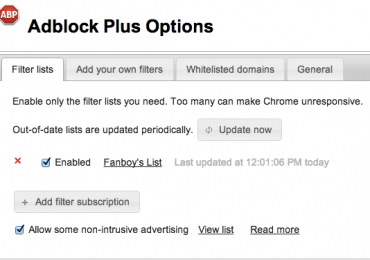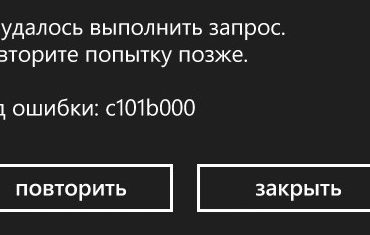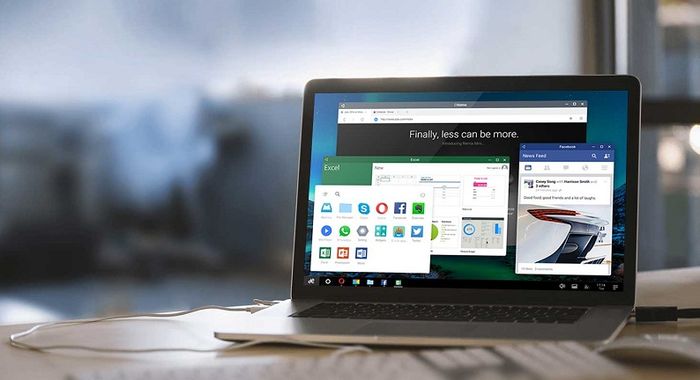
Многие из пользователей, даже тех из них, которые имеют планшеты с Android, хотели бы попробовать эту операционную систему на обычном десктопном компьютере. Увы, взять и вот так просто установить Android на компьютер не получится, так как процессоры десктопов имеют совсем другую архитектуру. Правда, есть модифицированные версии Android, совместимые с интеловскими x86-процессорами, но пользоваться ими на ПК не очень удобно, да и обновляются они крайне редко.
Но поскольку интерес к «нетрадиционным» установкам Android сохраняется, все больше разработчиков предпринимают попытки окончательно перенести Android на десктопные компьютеры. Пожалуй, самым успешным и перспективным в этом плане является проект компании Jide Corporation – Remix OS – операционная система на базе Android-x86, оптимизированная для работы на настольных компьютерах, ноутбуках и планшетах Remix Mini.
Будучи, по сути, тем же Android, Remix OS в то же время чем-то напоминает Windows и Linux одновременно. Операционная система поддерживает получение обновлений, многозадачность и работу с несколькими окнами, использование мыши и сходных с Windows комбинаций клавиш, в частности Ctrl+C и Ctrl+V; она имеет аналогичные в Windows панель задач, панель оповещений и меню «Пуск», а доступ к интернету возможен как через Wi-Fi, так и через порт Ethernet. Идеи оформления панели настроек и встроенного файлового менеджера явно позаимствованы из Linux. Ну и самое приятное в том, что на ней можно запускать практически любые приложения Android.
Запуск Remix OS на VirtualBox
Устанавливать Remix OS можно не только на «железо», но и на виртуальную машину. Первым делом идем на сайт разработчика и скачиваем дистрибутив с системой. Для установки на виртуальную машину лучше всего подойдет редакция Legacy BIOS 32-бит, тогда как UEFI Boot & Legacy BIOS 64-бит лучше подходит для десктопов с 64-архитектурой.
При создании виртуальной машины тип выбираем Linux, версию Other Linux (32-bit), объем оперативной памяти выделяем не менее 1 Гб, размер диска – в пределах 20-25 Гб.
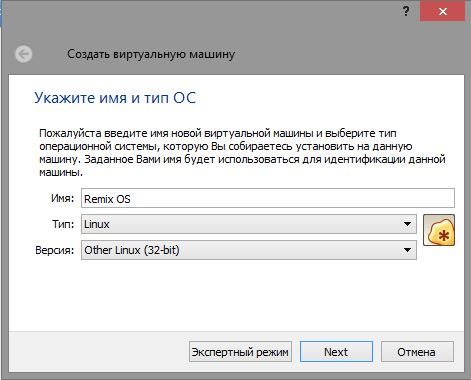
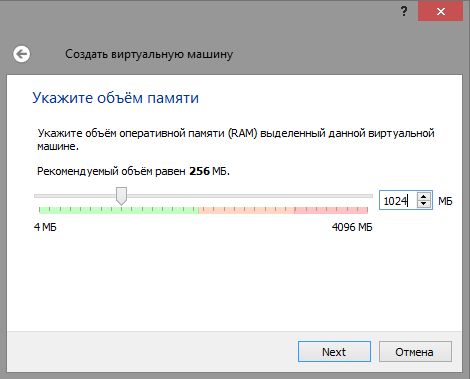
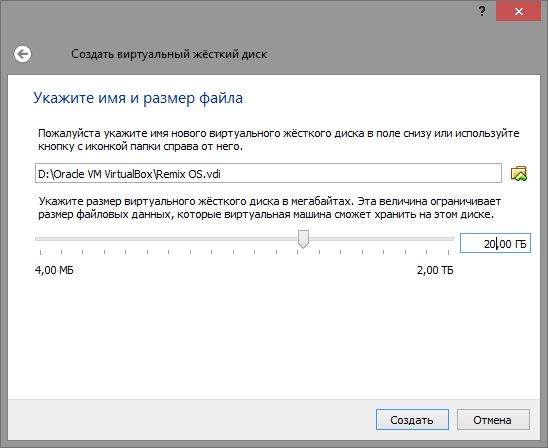
После того как виртуальная машина будет создана, запускаем ее и указываем путь к установочному ISO-образу Remix OS.

Как только в окне VirtualBox появится загрузочное меню системы, выбираем в нем наиболее подходящий режим установки.
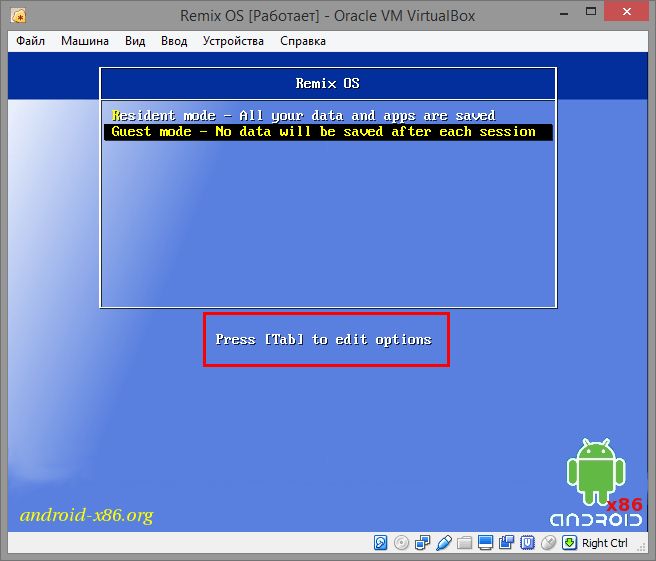
Режим по умолчанию «Resident mode» лучше выбирать, если вы собираетесь использовать Remix OS на постоянной основе. При этом все данные и настройки Remix OS будут сохраняться после завершения каждой сессии. Если вы выберете гостевой режим – «Guest mode», система будет загружаться как Live CD, а внесенные в нее настройки, будут сбрасываться при каждой новой загрузке.
Примечание: при выборе гостевого режима нажмите клавишу Tab, затем пробел и введите vga=791 (см. на скриншоте). Для начала установки жмем Enter.
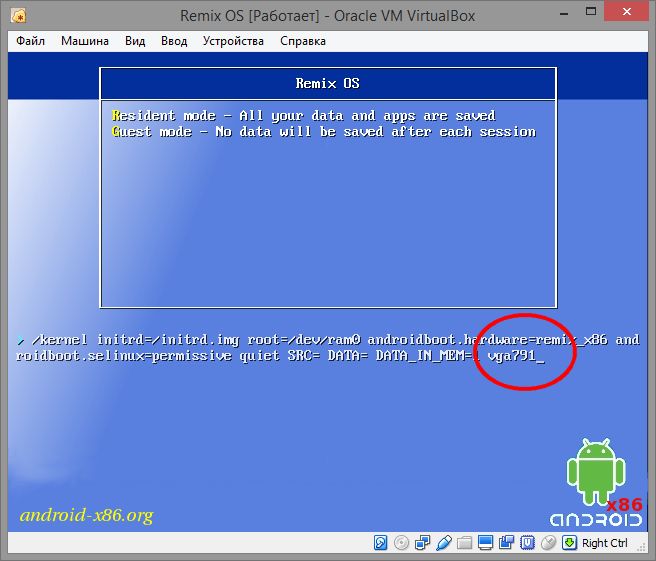
Установка выполняется в автоматическом режиме. Длится она примерно минут 20-30, и все это время на экране вы будете видеть мерцающий логотип Remix OS.
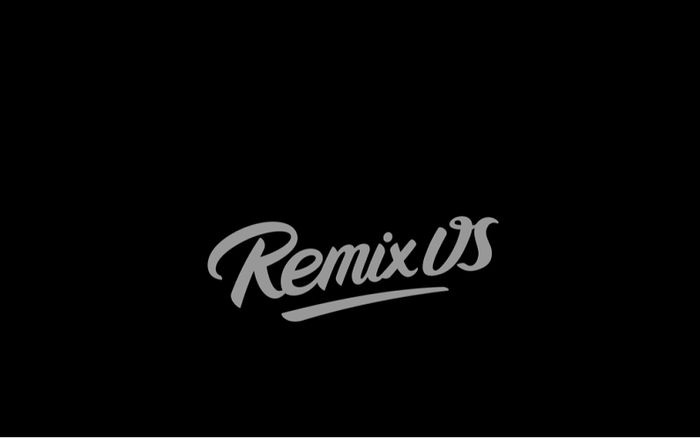
По завершении вам будет предложено выбрать язык интерфейса. Первоначальный выбор невелик, доступны только английский и два азиатских языка, но это не беда – выбрать русский можно будет уже в настройках самой системы.
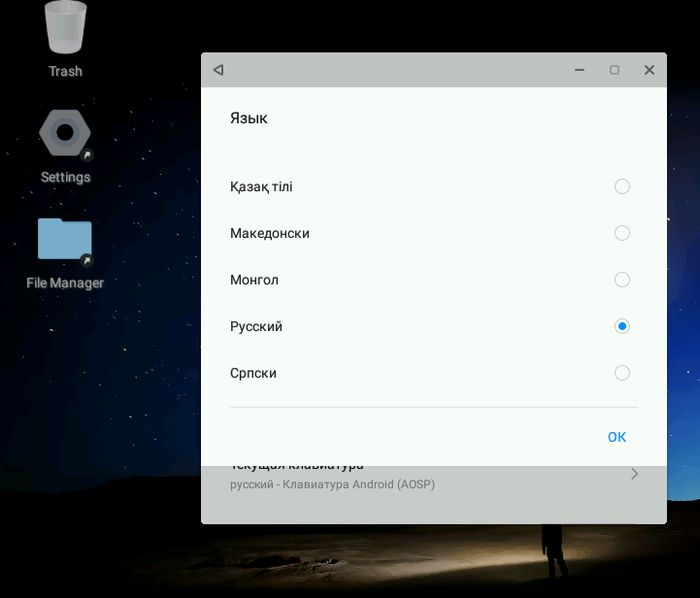
Да, по умолчанию для управления используются только клавиши-стрелки, для включения мыши выбираем в главном меню виртуальной машины Вид -> Интеграция мыши, не забывая, однако, о горячей хост-клавише.
Установка Remix OS на жесткий диск
Способов установки и запуска Remix OS на ПК имеется несколько, но мы предлагаем рассмотреть пока что только один, с использованием загрузочного ISO-образа и программы EasyBCD. В данном примере Remix OS устанавливается рядом с Windows, в качестве второй операционной системы. Итак, вам понадобиться установочный образ с Remix OS, программа EasyBCD (сгодится бесплатная версия) и отдельный раздел на жестком диске, отформатированный в FAT32 и имеющий размер не меньше 10 Гб.
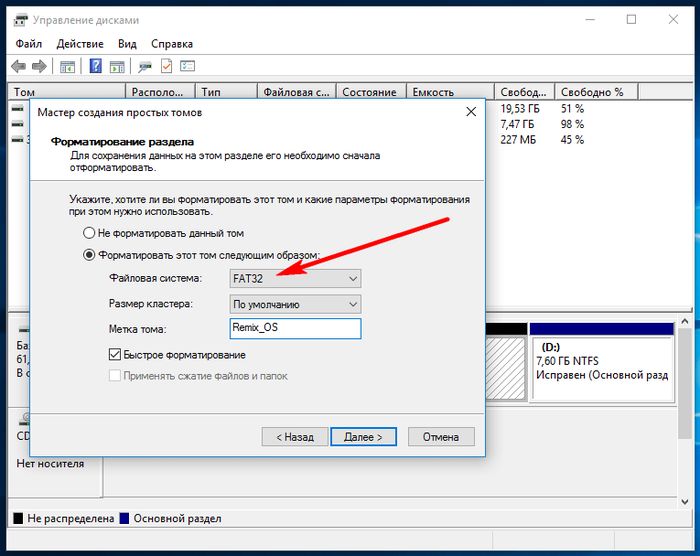

Воспользовавшись любым архиватором, распакуйте ISO-образ в созданный раздел и запустите программу EasyBCD. При старте утилита предложит вам выбрать язык – выбирайте в списке русский и жмите «Go».
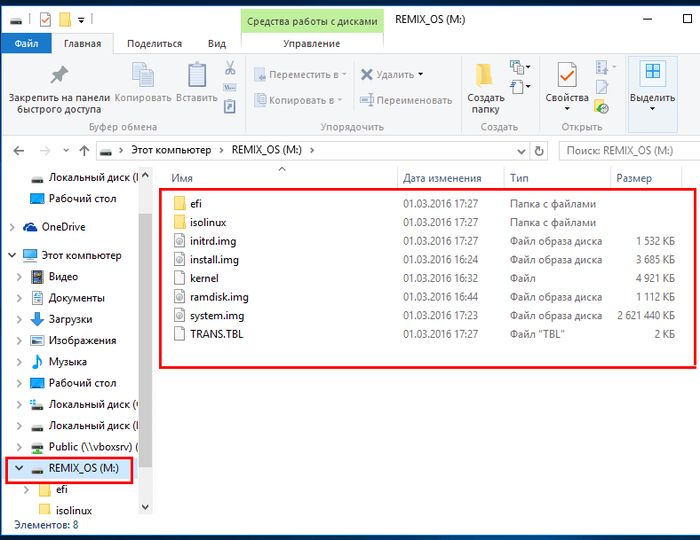
Выберите на панели меню «Добавить запись», в разделе «Съемный внешний носитель» выберите вкладку ISO, в поле «Имя» впишите Remix OS, а в поле «Путь» укажите путь к ранее скачанному загрузочному образу ISO и нажмите нижнюю кнопку «Добавить».
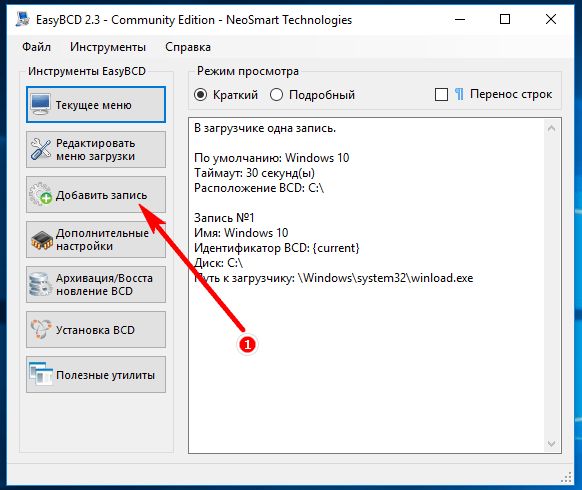
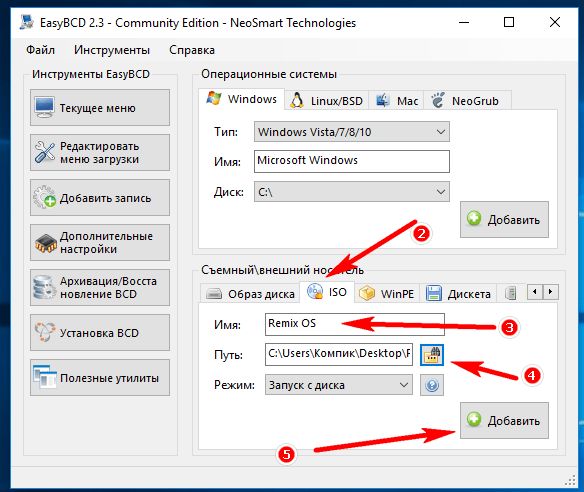
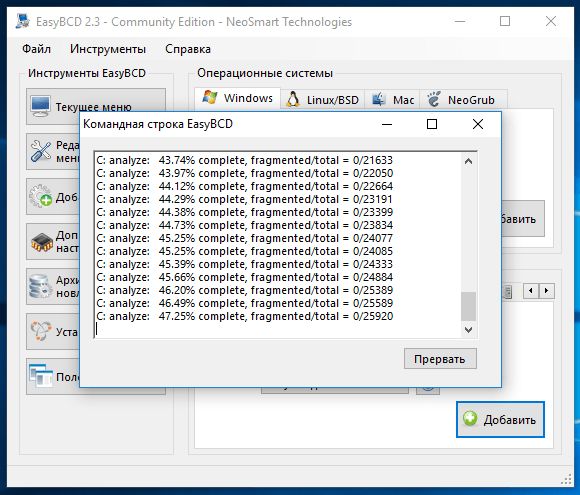
По завершении дефрагментации образа выберите в меню EasyBCD «Инструменты» опцию «Перезагрузить компьютер».

Следующий старт встретит вас загрузочным меню, в котором вы увидите две запись – Windows и Remix OS.
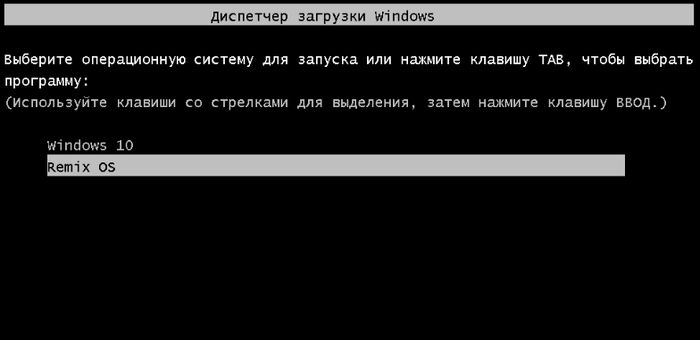
После выбора Remix OS начнется процесс установки операционной системы.
Примечание: перед установкой Remix OS на компьютер с UEFI BIOS не забудьте выключить Secure Boot.
Первые впечатления от использования Remix OS
Труд разработчиков Jide Corporation, безусловно, достоин всяких похвал, однако ждать от Remix OS чего-то особенного не стоит. По крайней мере, пока. Претензий к графической оболочке нет, особенно если учитывать, что представлена Remix OS только beta-версией, а вот файловый менеджер хотелось бы видеть примерно такой же, как и в Windows. Главный недостаток системы – отсутствие встроенного каталога приложений, из-за чего программы приходится скачивать через браузер и устанавливать вручную из APK-файлов. Впрочем, приложив немного усилий, в систему можно установить магазин Google Play.
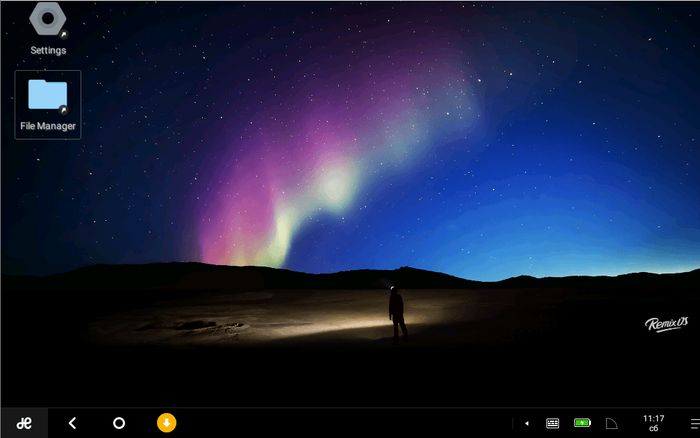
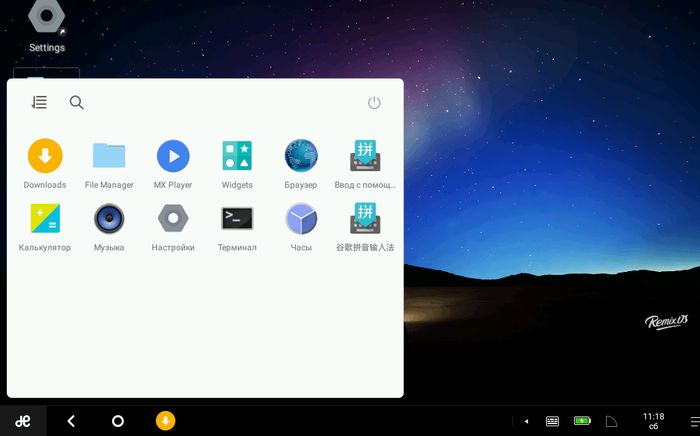
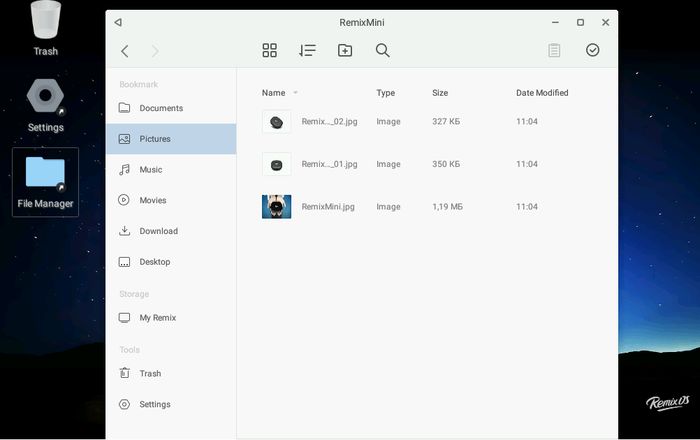
Интеграция Google Play
Первым делом перейдите в раздел настроек Remix OS «Безопасность» и разрешите установку приложений из неизвестных ов.
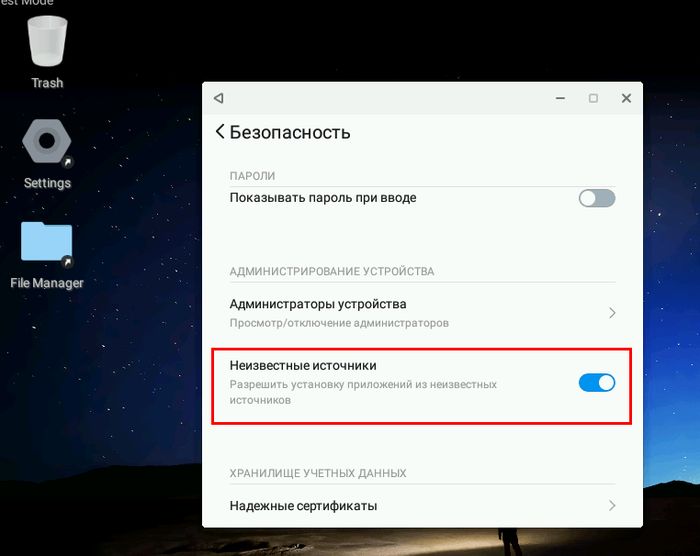
Загрузите с форума XDA специальную утилиту GMSInstaller, установите ее и запустите.
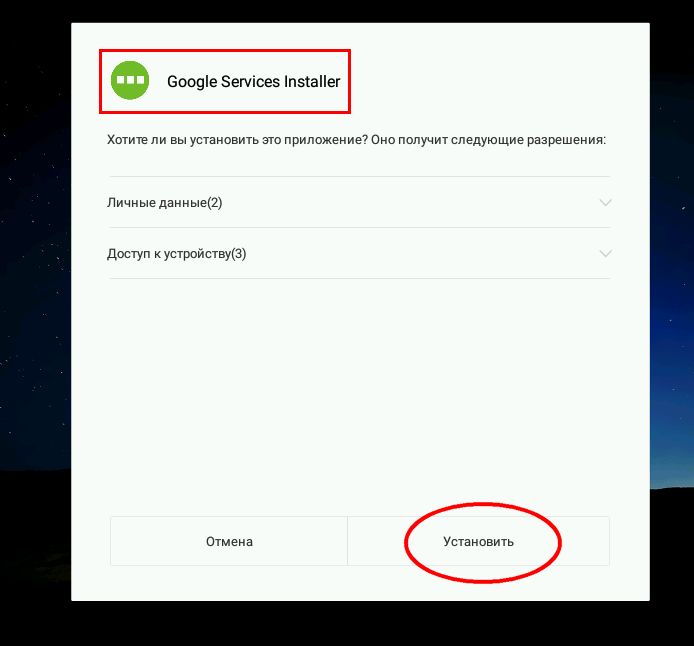
Вы увидите окно с двумя кнопками. Нажмите «One-click to install Google Services» и дождитесь завершения загрузки и установки файлов, после чего перейдите в настройки системы, найдите там компоненты Google Play Services и Google Services Framework и поочередно очистите их кеш.
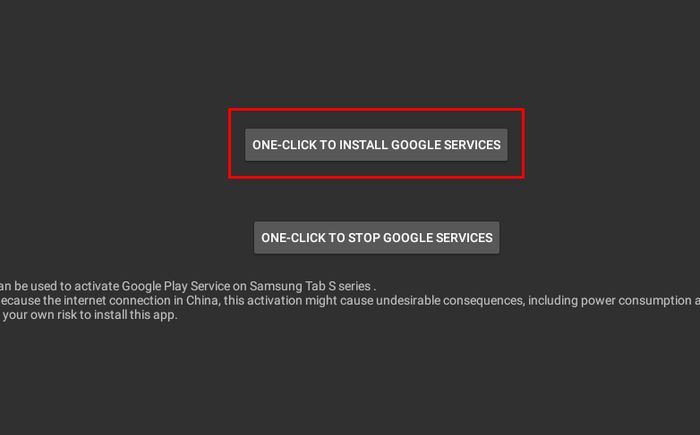
После перезагрузки операционной системы в списке приложений у вас должен появиться магазин Google Play.
VirtualBox: https://www.virtualbox.org/wiki/Downloads
Официальная страничка Remix OS: www.jide.com/en/remixos-for-pc#downloadNow
EasyBCD: http://neosmart.net/EasyBCD/
Утилита для установки Google Play: forum.xda-developers.com/remix/remix-os/app-install-google-play-services-remix-t3292087